よくある質問一覧集
目次
bookrunについてのよくある質問
bookrunの詳細を知りたいです。サービス紹介資料はありますか?
bookrunではサービス紹介および操作案内資料をご用意しておりますのでよろしければご活用くださいませ。下記のフォームに必要事項を入力し、「送信」を押してください。
こちらからダウンロードが可能です。
他社ツールとの比較をした資料はありますか?
bookrunのサービス紹介資料内に,、他社様のサービスとの比較がございます。下記URLより資料をダウンロードいただき、ご確認ください。
こちらからダウンロードが可能です。
管理画面の推奨環境を教えてください。
管理画面の言語の変更は出来ますか?
bookrunの言語は日本語のみとなっております。英語など、他の言語への変更については、現在対応しておりません。
ブックボードについてのよくある質問
スマホでブックボードを表示したら横スクロールが発生して、見づらいです、見た目を調整できませんか?
エンドユーザーからブックボード公開URL経由で予約が完了されたあと、自分(主催者側)のカレンダーのどこに反映されたかわかりません。
連携カレンダーの表示反映を1日等に設定していると、どこに反映されたか把握できない可能性がございます。予約した際に受付完了メールなどの通知メールを設定することで、いつ予約されたか確認することが可能ですので、ぜひご設定ください。設定方法はこちら
ブックボードのデータを、同一チーム内、または、別チームのブックボードに移行したいです。
同一チーム内でのデータの移行には対応しておりますが、別チームへのデータの移行には対応しておりません。
同一チーム内でのデータ移行については、ホーム画面にてデータ移行を行いたいブックボードを選択し、「複製」をクリックしていただくことで、複製元と全く同じ設定のブックボードを作成することが可能です。(※ただし、ブックボード公開URLは異なる値となります)
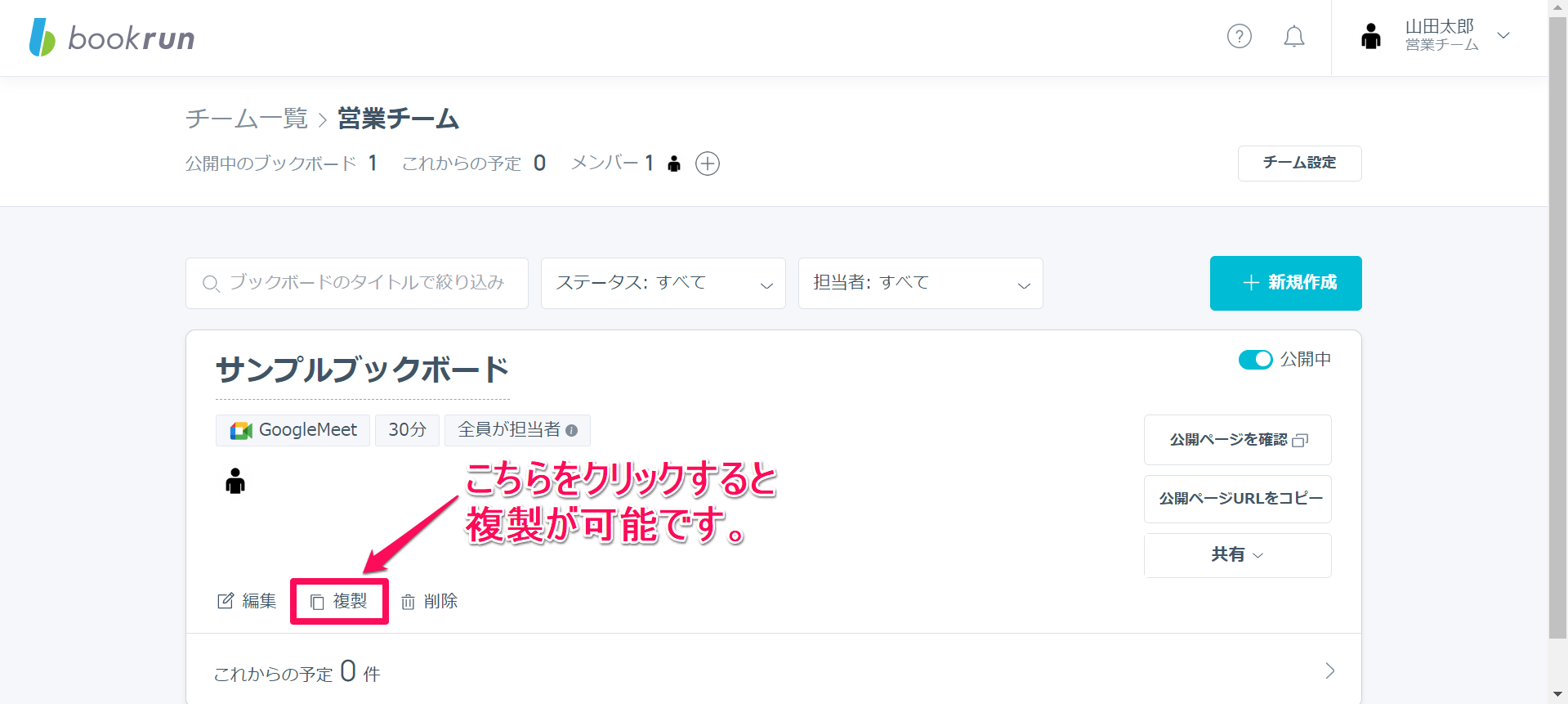
時間枠ごとに複数名の受付数の上限は決められますか?
閲覧期限を設けることはできますか?
申し訳ございませんが、閲覧期限の設定をすることが出来ません。
ブックボードの数に上限はありますか?
現在ご利用いただいているbookrunβ版ではブックボードの作成数に上限はありません。
公開ブックボードに閲覧期限はありますか?
公開ブックボードに閲覧期限はございません。
公開/非公開の設定にて、トグルを非公開にしていただくことで、ゲストへ公開されなくなります。
📕ブックボードの管理(作成・編集・公開/非公開・削除) のページにおける「公開/非公開」よりお取り組みください。
調整したブックボードの会議URLとしてWeb会議サービスのURLを自動的に貼り付けたいです。
こちらのヘルプページより、ご設定が可能です。
移動時間や準備時間を設けたいので、会議が連続して入らないように調整したいです。
予約の「受付時間設定」「ブックボードへの表示期間」の設定 から、予定終了時刻と開始時刻の間隔」より設定が可能です。
ページに調整用のブックボードを埋め込みたいです。
なお、iframeの埋め込み方法は、エンジニア、デザイナーなどコードを操作できる人とご協力いただき、設置にお取り組みください。
ブックボードはどのように削除したら良いですか?
ブックボードの管理(作成・編集・公開/非公開・削除) のページにおける「ブックボードの削除」よりお取り組みください。
調整相手はbookrunに登録する必要がありますか?
登録の必要はございません。ゲストユーザーはメールアドレスとお名前をご入力いただくことで、日程を調整することが可能です。
調整された予定データの保持に期限はありますか?
主催者は、該当ブックボードか該当チームの削除を行わない限り、bookrunで調整された予定のデータは保持されます。ゲストのリマインドメールに添付されている予約詳細ページは予定経過後24時間で表示されなくなります。
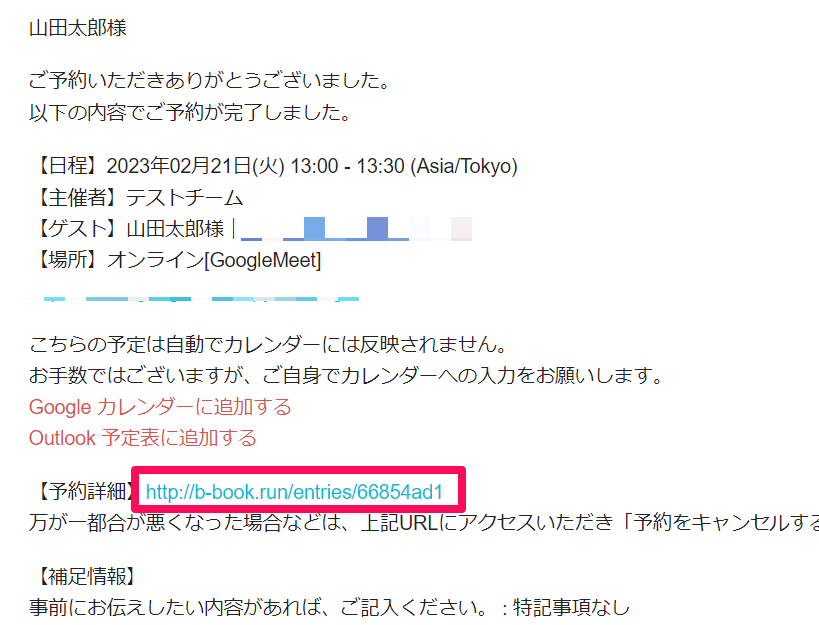
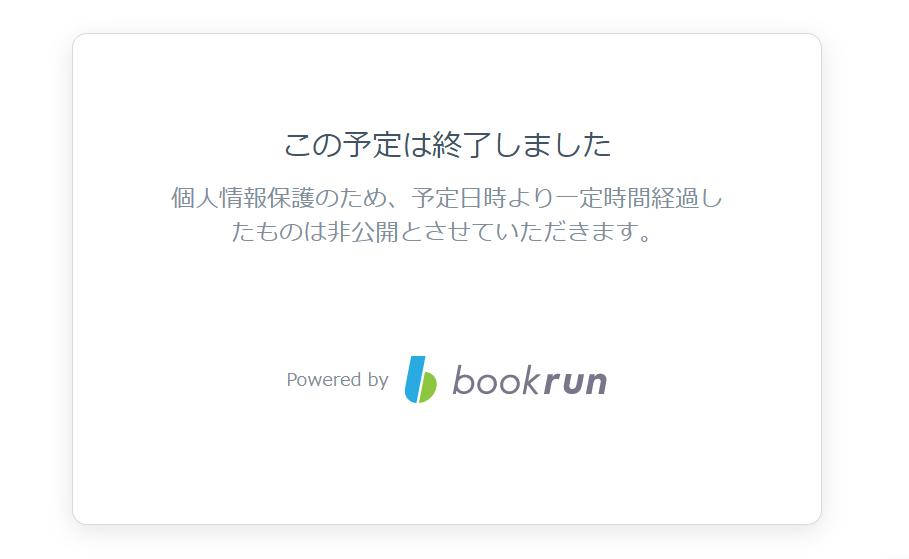
スマートフォンに対応していますか?
bookrun はレスポンシブWebデザインに対応していますが推奨はPCとなっております。
ゲストの方もレスポンシブWebデザインに対応していますので、作成したフォームをスマートフォンから閲覧しても操作性に問題はございません。
ブックボードのドメインを変更したいです。
bookrunではドメインを変更することはできません。
ブックボードを削除してしまいました。復元できますか?
削除済みのブックボードのデータを復旧する方法はございません。
カレンダーとブックボードの反映の仕方が知りたいです。
パスワード付のブックボードを作成することはできますか?
現在、ブックボードにパスワードの設定をすることが出来ません。
ブックボード内のカレンダーが◎になりません。どうしたら◎になりますか?
方法①:連携しているカレンダーを空き枠ごとに細かく刻んでください
ブックボード内のカレンダーに空き枠が増えるよう、連携しているカレンダーを細かく刻んで設定してください。
方法②:連携しているカレンダーの予定を小刻みに刻んでください
ブックボード内のカレンダーに空き枠が増えるよう、連携しているカレンダーの予定を細かく設定してください。
方法③:連携しているカレンダーには、作業タスクを入れないでください
メモとしていれている予定も空き枠がないとして判断されるため、連携しているカレンダーには、作業タスクを入れないでください。
方法④:空き枠のあるユーザーを担当者に変えてください。
設定方法はこちらとなります。
時間帯によって、予約受付可能な枠を自由に設定したいです。
予約受付可能な枠を自由に設定したい場合、ブックボード編集画面から設定することは出来ません。
代替策として、連携しているカレンダーにて、予約を受け付けない時間帯をブロックしていただくことで実現可能となります。
以下の通り、カレンダーの空き枠となっている時間帯が、ブックボードにて「予約受付可能時間」として反映されます。
反映例)「10〜11時」「15時~17時」「18時~21時 」のみ予約を受け付けたい場合
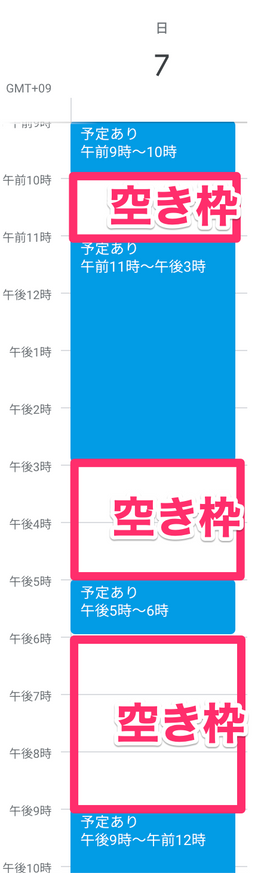
アカウント設定についてのよくある質問
Googleアカウントでアカウント登録ができない場合の対応策はありますか?
Googleアカウントでログインをする際に、「ご利用に必要な権限を取得できませんでした。お手数ですが、再度ログインし、必要な権限にチェックを付けてください。」と表示される場合には、下記より対応方法をご確認ください。
「ご利用に必要な権限を取得できませんでした。」と表示される際の対応方法 (1)2023/4/3 15:232024/8/1 17:01登録メールアドレスを忘れてしまいました。
以下の方法をお試しください。
・チームでbookrunをご活用の場合
◦ オーナーや管理者に設定画面からメールアドレスを確認してもらう
・1人でbookrunをご活用の場合
◦ 情報漏洩の観点から、こちらからメールアドレスをお教えすることは出来かねます。
登録メールアドレスはお忘れにならないよう管理をお願いいたします。
メールアドレスの変更をしたいです。
現在開発中です。しばらくお待ちください。
解約/退会方法を教えてください。
bookrunを解約する場合、
・チーム削除
・アカウントの削除
両方を行うことによって完全に利用が終了します。
なお、チーム削除を行えるのは「チームオーナー」のみとなりますのでご注意ください。
チームについてのよくある質問
チームへの招待メールが届かない場合の対応方法はありますか?
「チーム設定画面」からメンバーを招待する際のメールにつきましては、これまでのお問い合わせより以下のケースがございますので、お確かめください。
- 迷惑メールボックスに入ってしまっている
- メールアドレスのスペルや文字列が間違っている
- 「数字の1」「小文字のl(エル)」「大文字のI(アイ)」
- 「.(ドット)」と「,(カンマ)」
- 「数字の9」「アルファベットのq」etc
メンバーを追加・削除する方法が分かりません。
チームへメンバーを追加・削除できるのは、オーナーと管理者のみとなっております。
退職済みのアカウントをチームから削除する方法を教えてください。
退職済みのメンバー(アカウント)がオーナー権限を持っているか否かで別れます。
チームメンバーを削除できません
「チーム設定」画面より削除することができます。
ただし、削除できるのは「オーナー」と「管理者」の権限をお持ちの方のみです。

チームにアカウントを招待できないです。
アドレスが間違えていないかをご確認ください。
- 「数字の1」「小文字のl(エル)」「大文字のI(アイ)」
- 「.(ドット)」と「,(カンマ)」
- 「数字の9」「アルファベットのq」etc
招待中のアドレスは「チーム設定画面」から確認することができます。(※以下画像の赤枠の箇所)
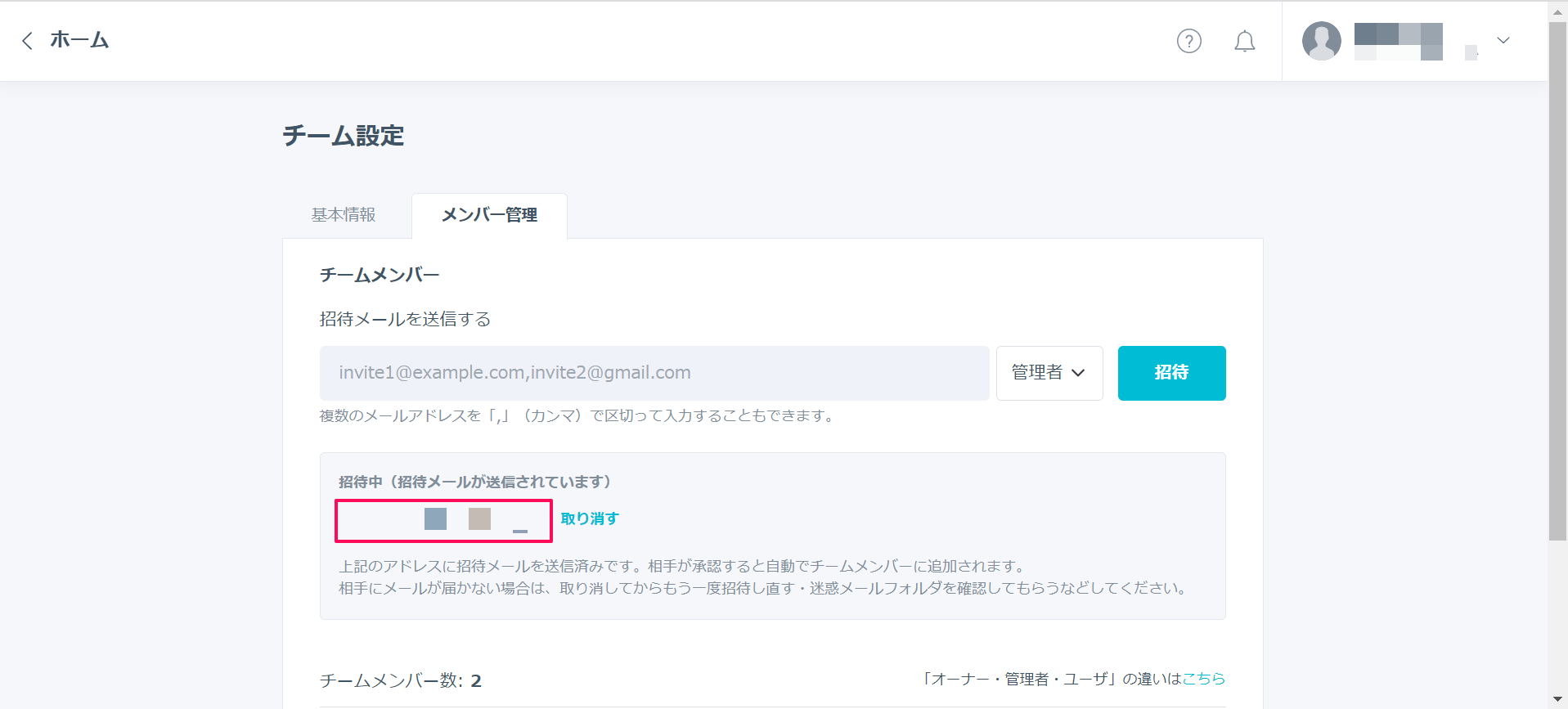
メール・通知についてのよくある質問
ブックボードから会議が設定されたら通知させたいです。(メール or チャット)
ブックボードで新規予約、キャンセルが発生した際のチームへの通知設定 より設定することで、メールもしくはチャット(Slack)への通知が可能です。
Slackにて、担当に設定した人にメンションをつけたいです。
自動返信メールがお客様に届かないです。
通知タブの「前日・当日リマインドメール」右側「自動送信する」をONにしているかをご確認ください。
アドレスが間違えていないかをご確認ください。
- 「数字の1」「小文字のl(エル)」「大文字のI(アイ)」
- 「.(ドット)」と「,(カンマ)」
- 「数字の9」「アルファベットのq」etc
迷惑メールフォルダに入ってしまっている可能性もあります。ご確認ください。
フォーム送信後、主催者側・ゲスト側双方に通知メールが届かず、予約ができません。
以下の状況に該当する場合、予約を完了することが出来かねますので、ご確認ください。
- Googleアカウントのbookrunへのアクセス権が付与されていない場合
〈付与する方法〉
手順2)bookrunのGoogleへのアクセス権が付与されているかを確認
該当箇所:https://gyazo.com/955c5d6702e45a9b21abce797c8e2f2d
手順3)アクセス権が外れていた場合は付与する
- Web会議ツール(Google Meet、zoom等)の連携が正常に出来ていない場合
ツール連携に使用するAPIが切れている可能性があるため、再連携をお試しください。
リマインドメールにファイルは添付できますか?
申し訳ありませんが予約完了メール・リマインドメールに画像を添付することは出来ません。
Slackの通知が来なくなりました。
該当チャンネルをアーカイブ、または削除されていないかご確認ください。
一度アーカイブしてしまいますと、再設定が必要となります。
予定が入ったゲストへ一斉にメールを送信できますか?
現在bookrunではゲストへブックボードのURLを送信するという機能がございません。
GoogleおよびYahoo!のメール送信ガイドラインに準拠していますか?
SPF・DKIM・DMARCの登録につきまして、 bookrunで使用している「@b-book.run」は全て登録済みでございます。
そのため影響は出ないかと存じますので、ご安心くださいませ。
外部連携についてのよくある質問
連携できるカレンダーツールは何がありますか。
Googleカレンダー・Microsoft(Outlook)との連携に対応しています。アカウント登録時に連携が可能となっており、プライベート用のカレンダーを含め、複数のカレンダーを調整候補として利用することができます。
連携したカレンダーのデータは調整相手に見られますか?
ゲストユーザーから連携したカレンダーの予定を見られることはありません。ゲストユーザーには、日程調整の作成時に設定したブックボードの情報(ブックボード名、候補日時、開催場所/Web会議のURL、詳細説明etc)が共有されます。
Zoomの連携ができません。
Zoomの連携が出来ない場合、Zoom側の「メンバー権限」を変更いただくことで、
設定が可能となります。
チーム設定画面「基本情報」タブ内「連携中のformrunチームのチーム設定画面」リンクを押下したら404ページが表示されました。なぜですか?
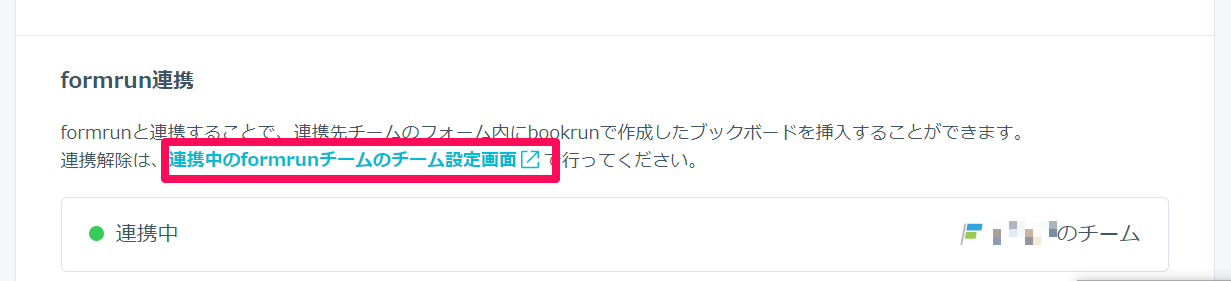
formrun画面への閲覧権限が無い場合、チーム設定画面「基本情報」タブ内「連携中のformrunチームのチーム設定画面」リンクをクリックすると404ページが表示されます。これは、遷移先のチームメンバーでないために、formrun画面へのアクセス権限がなく閲覧できないためです。
リンク先を閲覧するには、該当のformrunチームのチームオーナーまたはチーム管理者に追加を依頼してください。チームメンバーを追加・削除する方法はこちら(formrun:FAQページ)
プラン・契約についてのよくある質問
請求書・領収書を発行してください
請求書および領収書の発行には、2種類の方法があります。
1)決済日に、オーナーのメールアドレス宛に請求書・領収書を送付しておりますので、そちらをご確認くださいませ。
2)チーム設定「契約情報>契約期間>支払い履歴」より発行できます。ダウンロードしてご利用ください。
なお、請求書および領収書を発行できるのは、チームオーナーとチーム管理者のみとなっております。
プラン変更方法が分かりません
チーム設定「プラン変更」よりプラン変更が可能です。
チーム数によって価格は変更しますか?
bookrunはチームごとの決済となります。
有料プランの場合、
「作成されているチーム数×各プランの料金」の額をお支払いただくことになります。
月額費用以外の費用(初期費用等)は発生しますか?
bookrunでは月額費用のみ頂戴いたしております。
そのため、初期費用や解約手数料などは発生いたしません。
有料プランの最低契約期間は決まっていますか?短期間・数ヶ月での契約は可能ですか?
bookrunではどのプランも月ごとかつ、前払いの契約となり、最低利用期間は1ヶ月でございます。
例として、1月1日10:00に有料プランの「契約する」ボタンをクリックされた場合は、2月1日9:59まで該当プランをご利用いただけます。
プランをダウングレードしない場合、契約が自動更新され決済完了となりますので、ご留意ください。
無料プランに変更したいのに変更ボタンが押せない
こちらの原因につきましては、オーナー権限を持っていない可能性がございます。
プランの変更には、チームのオーナー権限が必要となります。
無料プランに変更したいのに、ダウングレードが完了できない
無料のプランにダウングレードするには、以下の対応をいただく必要がございます。
- 公開可能なブックボード数:2つ
- ブックボードの公開数:2つ
- 最大所属人数:1人
カードの上限等で決済が失敗してしまった
別のクレジットカードを用意するか、決済が失敗したクレジットカードのご利用限度額を引き上げるか、どちらかのご対応をお願いいたします。
なお、決済が失敗したまま4日が過ぎると、公開されているブックボードは非公開になり、チーム側では管理画面での閲覧ができません。
決済可能なクレジットカードを登録いただくと、自動的に制限が解除されます。契約更新日時に再試行されますので反映までお待ち下さい。
どのような支払い方法に対応していますか
bookrunの料金のお支払いには「クレジットカード払い」のみご利用いただけます。
プラン変更しても、プラン変更前のデータは消えませんか
・プランをダウングレードする際に、ブックボードを残した場合
上位プラン時のフォーム回答データが削除されることはございませんので、ご安心下さい。
・プランをダウングレードする際に、ブックボードを削除した場合
ブックボードが削除されますと、回答データも削除されます。なお、一度削除されたデータを復元することは出来かねます。
利用・支払いしたくない期間の請求を止めるにはどうすれば良いですか
bookrunの有料プランをご契約中の期間は、利用の有無にかかわらず料金のお支払いが必要でございます。
そのため、利用・支払いをしたくない期間の請求を止めたい場合は、Freeプランへご変更ください。
例としまして9月と11月は利用・支払いを行うが、その間の10月は利用せず支払いたくない場合、10月のみFreeプランにご変更いただくことで10月分の1ヶ月分の請求は発生いたしません。
なお、Freeプランへご変更の際には、ブックボードの公開数は2つ・チームメンバーは1人等の制限がございますのでご留意ください。
インボイス制度に対応した請求書・領収書が発行したいです
bookrunの請求書・領収書には課税事業者登録番号が記載されております。
また事前に登録を行いたい場合、課税事業者登録番号は「T6010001087006」です。
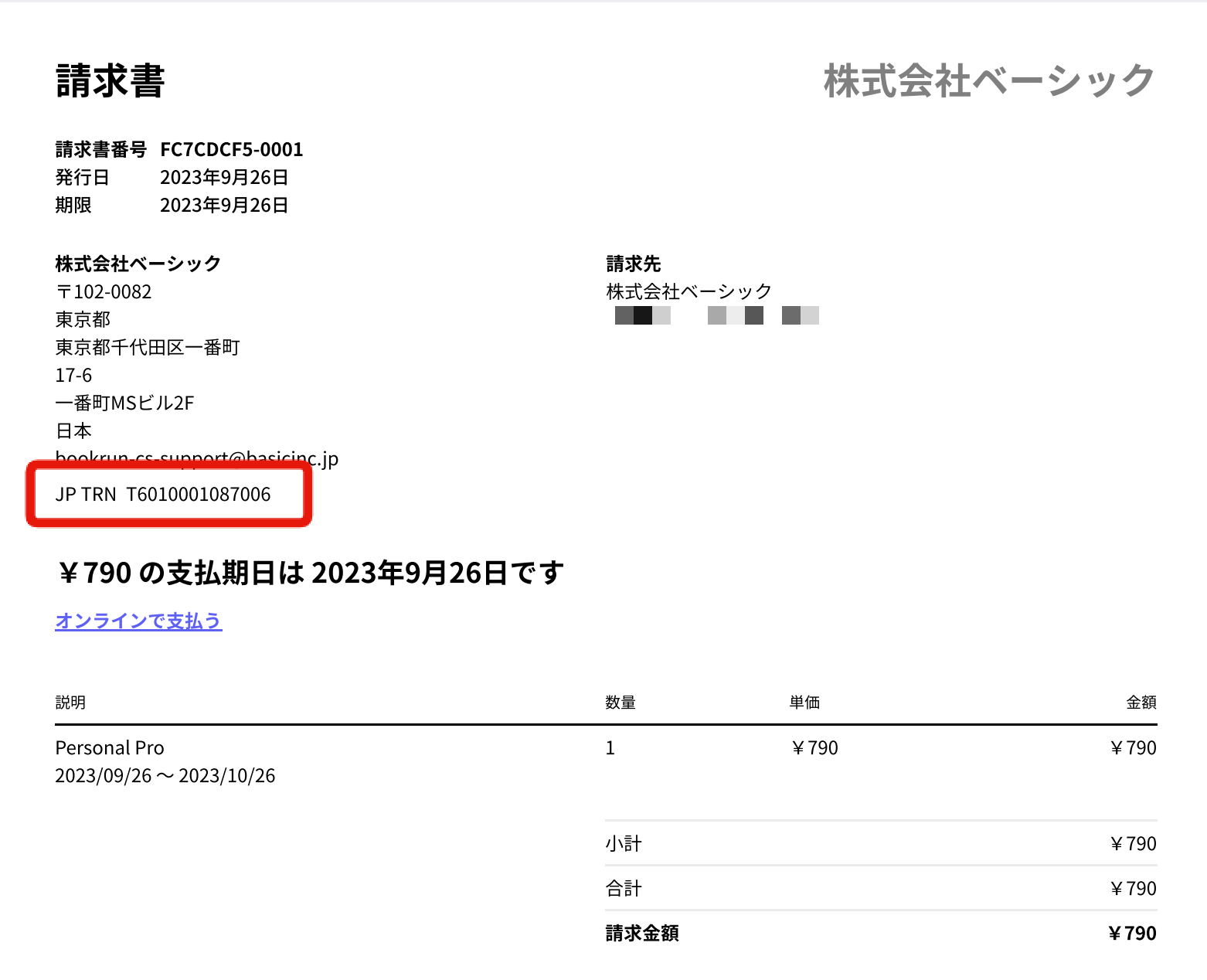
セキュリティについてのよくある質問
NDA(機密保持契約書)や覚書の締結はできますか?
bookrunでは、原則、利用規約およびプライバシーポリシーに同意いただいてのご利用とさせていただいております。個別の NDA(機密保持契約書)や覚書のご締結、業務委託契約書等の締結につきましては、現在未対応となっております。
Google検索した際に表示されないようにしたいです。
現在、こちらの設定については未対応となります。
データベースの保存期限はありますか?
保存期限もなく、削除しない限りデータは残り続けます。
その他についてのよくある質問
IT導入補助金の対象になりますか?
IT導入補助金の対象にはなりません。
一時的に利用できないなどのメンテナンスは発生しますか?
メンテナンスは不定期で、必要に応じて行われます。基本的には夜間に行い、bookrunへのアクセスがメンテナンス中は利用できなくなります。また、メンテナンス実施中にアクセスした場合、「メンテナンス中」の文言が画面が表示されます。
bookrunの操作レクチャーなどを行って欲しいです。
bookrunでは個別の操作レクチャー等には対応しておりません。
電話やビデオ通話でのサポートは行っていますか?
弊社サービスのbookrun につきましては大変恐縮ではございますが、メールベースのみでのお客様サポートとなっております。